戴尔台式电脑配置如何查看?
- 家电技巧
- 2025-03-22
- 16
在选择电脑时,了解其配置至关重要,尤其对于追求高性能设备或专业应用的用户来说,正确的配置将直接影响到使用体验和工作效率。作为世界知名的电脑品牌,戴尔台式电脑深受用户喜爱。不过,当您购买了一台戴尔台式机后,如何查看其详细配置以确保满足您的需求呢?本文将逐步教您如何查看戴尔台式电脑的配置信息,并提供一些背景知识和实用技巧以帮助您更好地掌握相关知识点。
1.通过电脑系统查看配置
您可以直接在戴尔台式电脑的操作系统中查看其配置,这是一个非常直接且常用的方法。
1.1查看处理器和内存
步骤1:点击“开始”按钮,在搜索框中输入“系统信息”并打开。
步骤2:在系统信息界面,您可以找到如“处理器”、“已安装的内存”等硬件信息。
1.2查看显卡信息
步骤1:右键点击桌面空白处,选择“NVIDIA控制面板”(或“AMDRadeon设置”),在这里您可以查看到显卡的相关信息。
步骤2:如果您的显卡是由主板集成,则需要进入BIOS或使用系统自带的设备管理器进行查看。
1.3查看硬盘和操作系统信息
步骤1:右键点击“此电脑”,选择“管理”。
步骤2:打开“计算机管理”窗口,在左侧的列表中选择“磁盘管理”来查看硬盘的大小和分区情况。
步骤3:在相同的“计算机管理”窗口,选择“系统工具”下的“设备管理器”,在这里您可以查看到安装的操作系统类型及版本。

2.使用戴尔官方工具
除了系统自带的工具,戴尔官方提供了专用于查看硬件配置的工具。
2.1下载和安装戴尔SupportAssist
步骤1:登录戴尔官方网站,下载适用于您系统的SupportAssist工具。
步骤2:双击下载的程序并按照提示安装。
步骤3:安装完成后,启动SupportAssist程序,它将自动扫描并列出您电脑的所有硬件配置信息。
2.2使用SupportAssist查看硬件详情
步骤2:点击“系统详情”或“硬件详细信息”等选项,可以详细看到处理器型号、内存容量、显卡型号、硬盘类型等信息。

3.物理查看配置
如果您希望直接查看台式电脑内部的配置,这通常意味着您需要打开电脑机箱。
3.1查看主板和扩展卡
步骤1:关闭电脑并断开所有电源和连接线。
步骤2:打开机箱侧板,找到主板,您可以在主板上看到芯片组、插槽、内存插槽等信息。
步骤3:查看显卡、声卡、网卡等扩展卡上的标签或品牌和型号。
3.2查看电源和硬盘
步骤1:在机箱内部,电源模块通常位于上方或侧方,上面会有电源规格标签。
步骤2:硬盘通常安装在机箱的硬盘托架上,硬盘上也标有容量和型号信息。
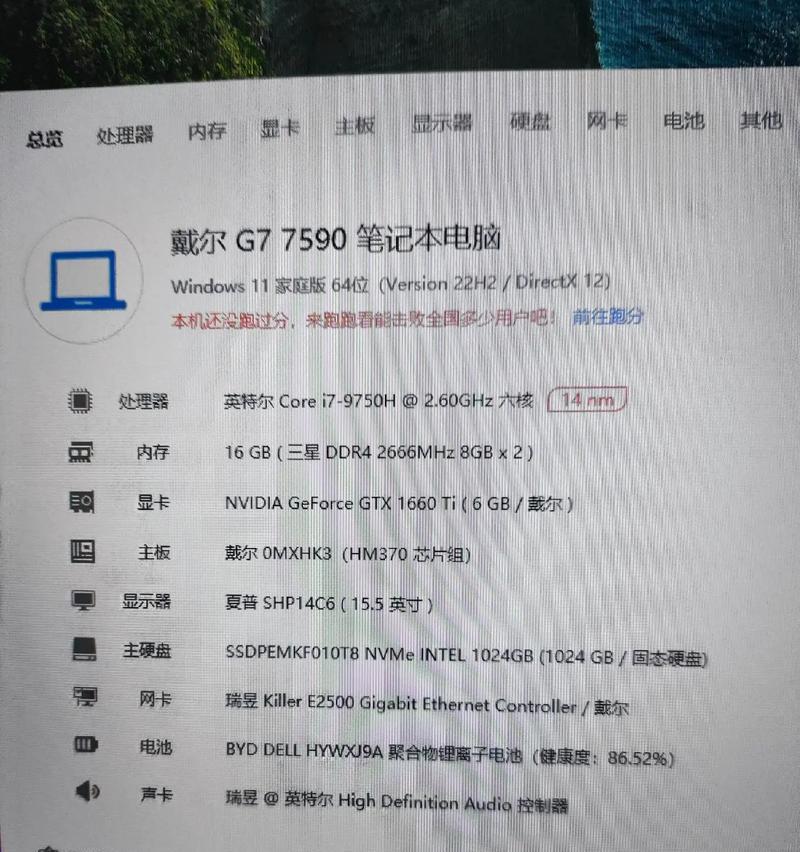
4.常见问题解析
4.1配置信息中常见术语解释
CPU:中央处理器,电脑的核心部件,负责处理数据。
GHz:表示处理器的运行频率。
RAM:随机存取存储器,即电脑的运行内存。
SSD:固态硬盘,相较于机械硬盘具有更快的读写速度。
GPU:图形处理器,用于处理图像及视频渲染。
4.2如何判断配置是否满足需求
对于普通办公和家庭使用,关注CPU、内存和硬盘的大小及速度。
对于游戏和图形设计等高要求应用,显卡性能和内存容量尤其重要。
非专业用户建议咨询或查询专业评测,防止误购不匹配配置。
5.实用技巧
记录配置:购买电脑后,最好立即记录下配置详情,以便将来升级或维修时使用。
避免过时:定期查看硬件更新,了解未来可能需要的升级方向。
多核优先:对于多任务处理,例如视频编码或大型游戏,建议优先考虑CPU的多核性能。
通过以上步骤,您可以轻松地查看戴尔台式电脑的配置。希望本文对您有所帮助,让您能够更自信地了解和使用您的设备。综合以上,我们提供了一站式的解决方案,让新手用户能够一步步地了解和掌握如何查看戴尔台式电脑的配置,无需担心技术障碍。随着技术的不断发展,保持对硬件知识的持续学习,将使您始终走在科技前沿,充分利用电脑的强大性能。
版权声明:本文内容由互联网用户自发贡献,该文观点仅代表作者本人。本站仅提供信息存储空间服务,不拥有所有权,不承担相关法律责任。如发现本站有涉嫌抄袭侵权/违法违规的内容, 请发送邮件至 3561739510@qq.com 举报,一经查实,本站将立刻删除。
上一篇:如何设置家居投影仪无需幕布?